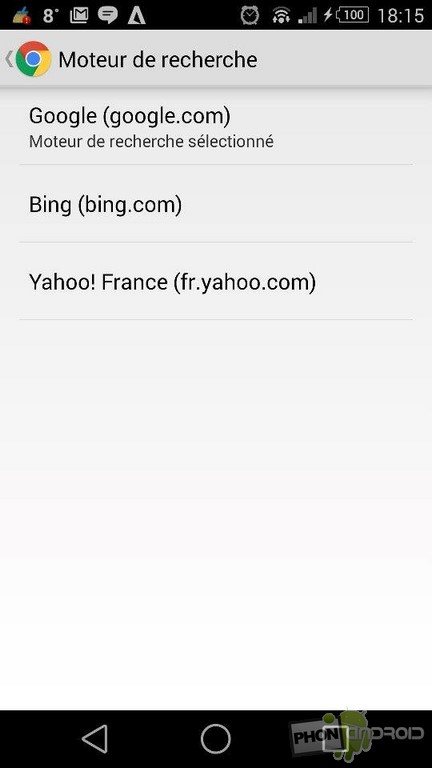
Una de las grandes ventajas de la versión móvil de Chrome es que te permite buscar directamente desde la barra de direcciones. Sin embargo, Android y ambos pertenecen a Google, es bastante lógico que este último sea el motor de búsqueda predeterminado del navegador. Excepto que dado que Google no busca prohibir o disuadir a sus usuarios de utilizar servicios competitivos, es muy fácil reemplazar el motor de búsqueda predeterminado por tu favorito.
¿Quiere utilizar un motor diferente al de Google cuando busca directamente desde Chrome? No es necesario rootear el dispositivo ni realizar manipulaciones pesadas, ya que la opción se encuentra dentro de la configuración del navegador. He aquí cómo hacerlo.
1. Inicie el navegador Chrome y luego haga clic en el icono de "tres puntos" en la parte superior derecha para acceder a la configuración de la aplicación.
2. Una vez en el menú principal de configuración, haga clic en la opción " Motor de búsqueda ". Google está seleccionado de forma predeterminada.
4. Tiene tres opciones: Google, Bing y Yahoo nuestro país. Seleccione el motor de búsqueda de su elección y listo.
Generalmente, la mayoría de los usuarios de teléfonos inteligentes o tabletas con Android prefieren buscar en Google. Sin embargo, cuando esté acostumbrado a un servicio de la competencia en una PC, apreciará poder seguir usándolo en su móvil.
- A lire : cómo acelerar Chrome, usando un pequeño truco
Tenga en cuenta que el hecho de elegir otro motor de búsqueda no modificará absolutamente nada a nivel de Búsqueda de Google y Google Now que seguirá ejecutando sus solicitudes desde Google.com. Por fin, si está utilizando la versión beta de Chrome, tenga en cuenta que el proceso es exactamente el mismo.
- Chrome
- Compartir
- tweeter
- Compartir
- Enviar a un amigo

























